Kaip naudoti antraštes ir poraštes „Microsoft Word“.

„Microsoft Word“ galite sukurti antraštes ir poraštes, kurios kiekvieno puslapio viršuje arba apačioje kartotų tą patį tekstą.
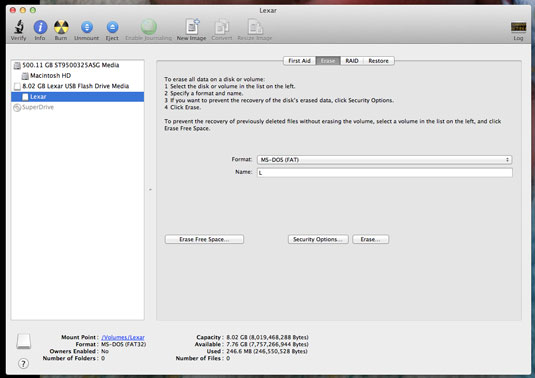
Disk Utility gali ištrinti jūsų diskus, kad failų nebūtų galima atkurti.
Galbūt norėsite ištrinti savo diskus, pavyzdžiui, jei pardavėte įrenginį nepažįstamam asmeniui. Bet kitu atveju, nebent esate pasaulinio lygio šnipas, tikriausiai nenorite to daryti .
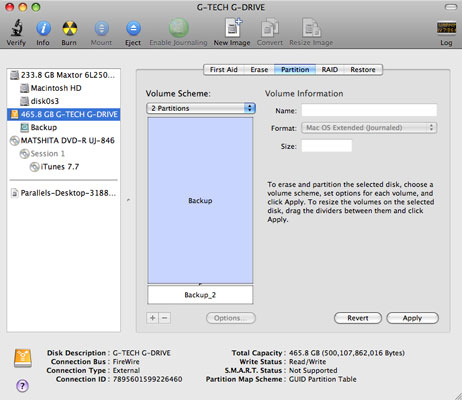
„Disk Utility“ gali padalinti arba suskaidyti jūsų diską į atskirus tomus, kuriuos OS X traktuoja kaip atskirus diskus.
Be to, galite padidinti, sumažinti arba pridėti skaidinių neištrindami duomenų iš viso standžiojo disko. Norėdami išplėsti tomą, kairiajame sąraše spustelėkite standžiojo disko pavadinimą, tada spustelėkite skirtuką Skirsnis.
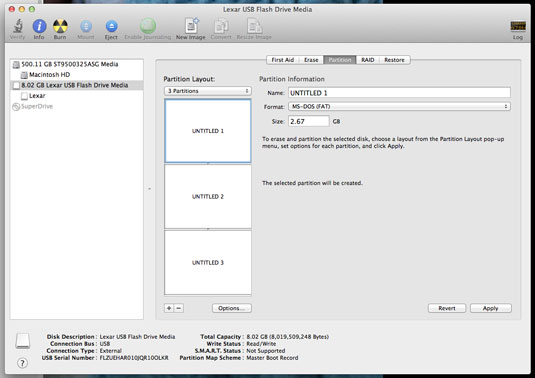
Sąraše „Volume Scheme“ pasirinkite tomą, esantį po tuo, kurį norite padidinti, ir spustelėkite mygtuką –, kad jį ištrintumėte.
Dabar galite pasinaudoti naujai atlaisvinta vieta vilkdami skirstytuvą, esantį plečiamo skaidinio apačioje. Arba pateiktame langelyje priskirkite naują dydį. Jei liko vietos, spustelėkite mygtuką +, kad pridėtumėte naują tomą ir pavadintumėte jį. Baigę visa tai, spustelėkite Taikyti.
Sąraše „Volume Scheme“ pasirinkite tomą, esantį po tuo, kurį norite padidinti, ir spustelėkite mygtuką –, kad jį ištrintumėte.
Dabar galite pasinaudoti naujai atlaisvinta vieta vilkdami skirstytuvą, esantį plečiamo skaidinio apačioje. Arba pateiktame langelyje priskirkite naują dydį. Jei liko vietos, spustelėkite mygtuką +, kad pridėtumėte naują tomą ir pavadintumėte jį. Baigę visa tai, spustelėkite Taikyti.
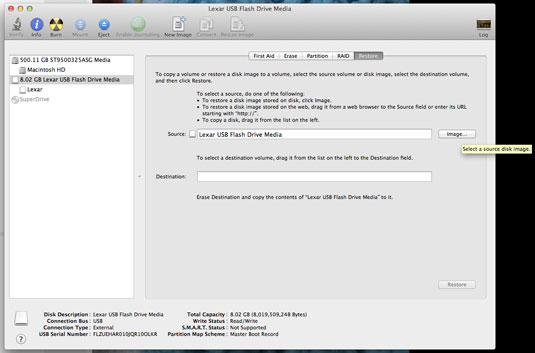
Disk Utility taip pat gali sukurti disko atvaizdus, kurie yra elektroniniai failai, kuriuose saugomi kiti failai ir aplankai.
Disko vaizdai gali būti naudojami įvairiems tikslams, pvz., atsarginėms kopijoms kurti, failams perkelti iš vieno „Mac“ į kitą ir siųsti failus el. paštu.
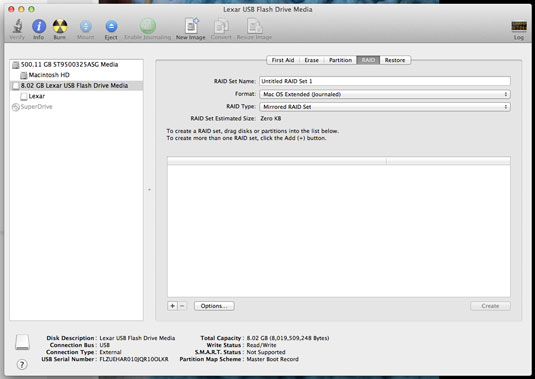
Ir čia yra technikos gurkšnis, jei toks buvo: „Disk Utility“ taip pat gali sukurti RAID schemą .
Tai būdas naudoti kelis atskirus standžiuosius diskus kaip vieną tomą.
„Microsoft Word“ galite sukurti antraštes ir poraštes, kurios kiekvieno puslapio viršuje arba apačioje kartotų tą patį tekstą.
Sužinokite, kaip prisijungti prie „Discord“ serverio, kad galėtumėte prisijungti prie bendruomenių ir dalintis savo interesais.
Pirmasis jūsų darbas naudojant šią naują platformą – pirmiausia prisistatyti „Discord“. Sužinokite, kaip nustatyti „Discord“ serverio paskyrą.
Sužinokite, kaip bendrinti ekraną „Zoom“ platformoje su kitais, kaip leisti jiems valdyti jūsų ekraną ir kaip paprašyti valdyti pagrindinio kompiuterio ekraną.
Formulė yra matematinis skaičiavimas. Sužinokite, kaip rašyti Excel formules ir efektyviai jas naudoti.
Sužinokite, kaip išsiųsti kvietimus ir sukurti savo internetinę bendruomenę „Discord“ serveryje. Taip pat sužinokite, kaip srautinis perdavimas padeda skleisti informaciją jūsų „Discord“.
Sužinokite, kaip galima lengvai ir efektyviai reguliuoti tarpus tarp eilučių „Microsoft Word“ naudojant įvairias nustatymų parinktis.
Sužinokite, kaip lengvai sukurti kompiuterio failo ar aplanko nuorodą darbalaukyje. Šis procesas suteikia greitą prieigą prie dažniausiai naudojamų programų ir dokumentų.
Iliustracija yra iš anksto nupieštas bendras meno kūrinys, o „Microsoft“ su „Office“ produktais nemokamai teikia daug iliustracijų failų. Galite įterpti iliustraciją į savo „PowerPoint“ skaidrės maketą. Lengviausias būdas įterpti iliustraciją yra naudoti vieną iš vietos rezervavimo ženklų skaidrės makete: Rodyti skaidrę, kurioje yra iliustracija […]
Užpildymo spalva (dar vadinama šešėliavimu) yra spalva arba raštas, užpildantis vienos ar kelių „Excel“ darbalapio langelių foną. Tamsinimas gali padėti skaitytojo akims sekti informaciją visame puslapyje ir suteikti darbalapiui spalvų bei vizualinio susidomėjimo. Kai kurių tipų skaičiuoklėse, pavyzdžiui, čekių knygelės registre, […]








